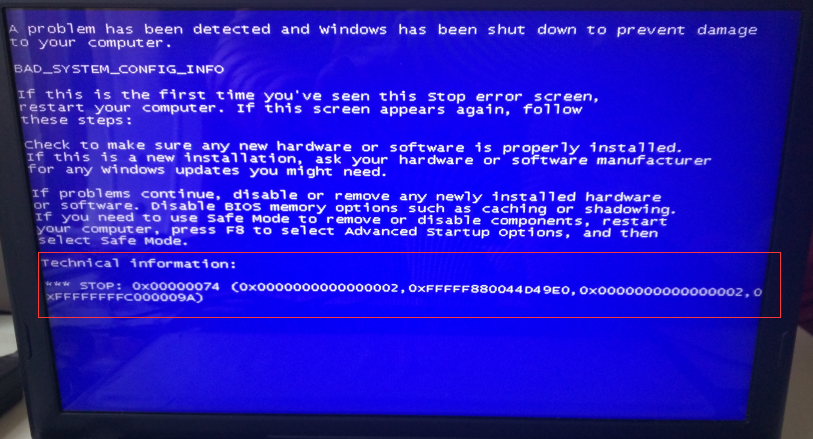
有些朋友笔记本电脑很卡,固态硬盘开机很长,居然要40多秒,然而网上有不少技术文章介绍说修改msconfig中的的引导,比如在“高级选项”里勾选处理器数和最大内存,可以提升系统运行性能。可是遇到msconfig改动后出现蓝屏情况,不能开机了,那msconfig改动后蓝屏怎么修复呢?这个问题不太难,但是也需要花些时间,下面我们一起来看看msconfig改动后蓝屏解决方法。
修改msconfig后出现蓝屏
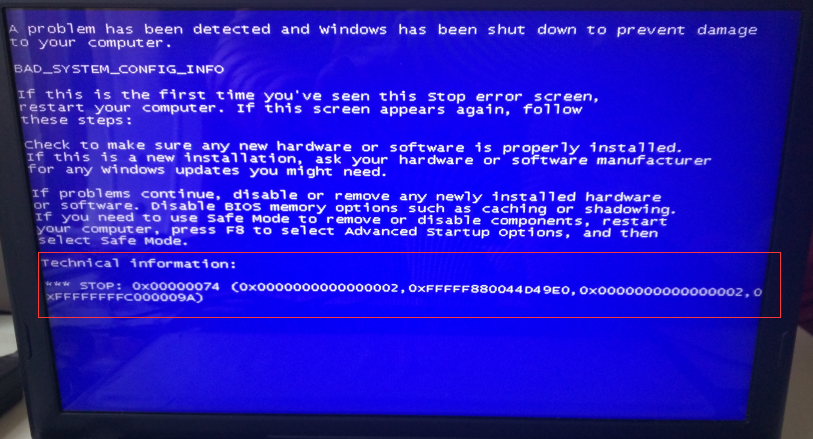
蓝屏原因:既然我们是修改的“msconfig”,“msconfig”最主要就是引导这里的“CPU处理器核数和最大内存大小”,而恰好蓝屏STOP: 0x00000074就是指的是CPU或内存的问题,出现不兼容的情况等等。
解决方法:制作pe启动盘修复系统。制作pe启动盘教程。
一、进入BIOS设置U盘启动
由于现在电脑品牌类型太多了,进入BIOS的方法也各有不同,大家可以根据自己的品牌自行查找资料吧!(基本上进入BIOS都是以F8\F9\F11\F12\ESC这些快捷键为主);由于我的电脑与众不同,进入BIOS要按Delete键才能进入。
再来说BIOS设置U盘启动,这个不同的品牌电脑,选项各有不一样了,这个大家也自行查找资料吧!下面是我的电脑设置U盘启动的截图:
设置好了,肯定按”Esc“要保存并退出!这个相信大家都懂。
二、插入U盘启动电脑,做“winwdos引导修复”
如下操作是在小白PE系统界面
1、使用“win引导修复“工具。

2、NT引导系统高级修复,选择“引导分区盘符”C盘。一般来说,电脑系统盘都是C盘。
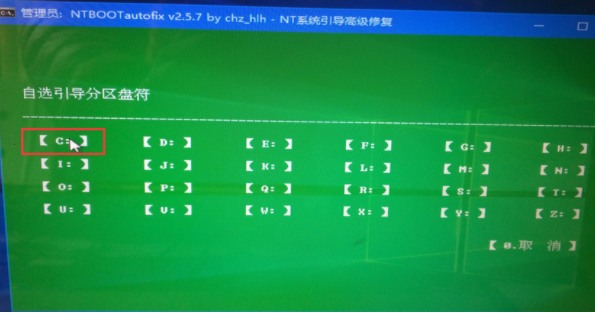
3、点击“开始修复”;这里也介绍了此工具主要修复的是NT6.x和NT5.x。
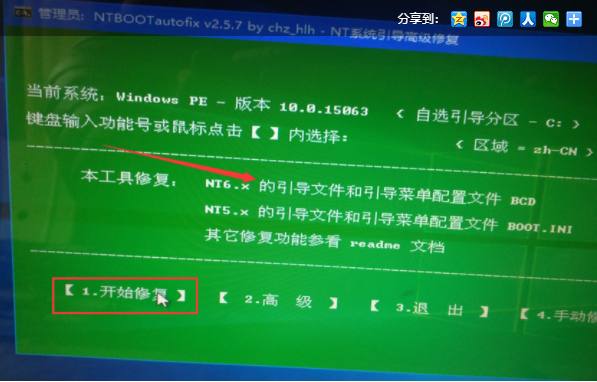
4、查看win引导修复结果并退出,可以从下图清楚的看到,NT6.x修复成功了,说明我电脑用的是NT6.x引导。
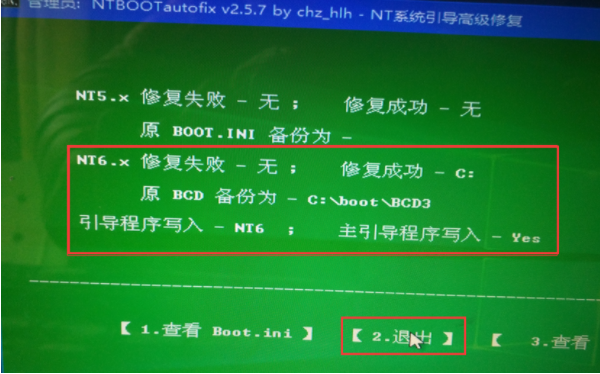
5、现在你电脑再开机重新启动,相信已经不会再出现蓝屏和无法开机的状态了。千万不要忘记把BIOS设置U盘启动给改过来。
以上就是小编带来的电脑msconfig改动后蓝屏怎么修复的全部内容,希望可以提供帮助。




